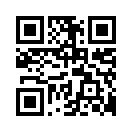2010年09月08日
iphoneでsecondlifeに入る
iphoneでsecondlifeに入れないかと思い調べたところ、pocket metaverseというアプリを発見。
アプリを検索したところ無料版と有料版がありました。
入れるといっても、動く画面が出てくるのではなさそうです。
無料版をダウンロード。


インします。

自分がインしている場所の地図まではたどりつけます。
自分の位置と他のアバタもでています。
又、フレンド、近くのアバタと交信が可能です。
地図がでるだけでも、文字だけの画面とは大違い。
これだけでもなんとなく入っている実感はあります。
他のアバタでPCからインして、iphoneから入っているアバタの姿を確認できました。
もちろん静止状態です。
まあpcと同様に完全にインできても、iphoneの画面の大きさではきびしいですよね。
i-padだと完璧でしょうか? 動きが遅いかな? そのうち出るのでしょうね。i-pad用SLブラウザー。
話変わりますが、
ブラウザーの右上のSLにインしている人数の数字、長い間横ばいですよね。
元気でセンスのいいAppleがSecondlifeを買収すればいいのにと最近よく思います。
いいアイデアでどんどん魅力的に変えていきそう。
AppleがSeconlifeを運営するってすてきな話だとおもいますけど、無いですかねー?^^;
2009年07月22日
影の出るビューア~Kirstens編
TERRAです。
前回に引き続き影の出るビューア
についてのレポートです。
前回のSnowglobeはリンデン製でしたが
ほかにも影の出るビューアがありました。
KirstensViewerというものです。

インストールするとこのようなアイコンが
現れます。
ちなみにリンデン正規版ではないので導入は
自己責任でおねがいします。

スタート画面でいろいろなショートカットなどの
機能が表示されていました。

Advancedモードの機能一覧もありました。

さて、起動するとこのような画面になっています。
メニューなど正規版とだいたい同じですが、
画面の色がブラックでかっこいいです^^

では「編集」から「環境設定」をひらいてみましょう。

ネットワーク設定の最大帯域幅が最大3000kbpsですね。
正規版が最大1500kbpsですのでだいぶ向上しています。
Snowglobeと同じくHTTP-Getを採用し高速化されているようです。
実際テクスやマップの読み込みはとても速いです。

さてでは影の設定をしてみましょう。
一般設定のシェーダーにチェックが入っていなければ
チェックを入れましょう。

まずAdvancedモードが出ていない方は
Alt+Ctrl+Dで表示しましょう。
ちなみにAdvancedモードは開発向けのモードです。
ここの設定変更は自己責任で行ってください。
で、つぎに
「Advanced」メニューのなかの
「Rendering」→「HTTP Get Texture」を選びます。

つぎに「編集」→「環境設定」で
ハードウェア設定を画面のようにします。

するとこのように影が出ます。
前回のSnowglobeもそうでしたが、やはり影を表示
するのには高いPCスペックが必要なようで、全部は
表示できませんでした。
ただ、影の設定をしなければ、テクスやマップの表示は
とてもはやいのでしばらくこちらを使おうと思います。
どなたかさくさく動くPCくださいませww
前回に引き続き影の出るビューア
についてのレポートです。
前回のSnowglobeはリンデン製でしたが
ほかにも影の出るビューアがありました。
KirstensViewerというものです。
インストールするとこのようなアイコンが
現れます。
ちなみにリンデン正規版ではないので導入は
自己責任でおねがいします。

スタート画面でいろいろなショートカットなどの
機能が表示されていました。

Advancedモードの機能一覧もありました。

さて、起動するとこのような画面になっています。
メニューなど正規版とだいたい同じですが、
画面の色がブラックでかっこいいです^^
では「編集」から「環境設定」をひらいてみましょう。

ネットワーク設定の最大帯域幅が最大3000kbpsですね。
正規版が最大1500kbpsですのでだいぶ向上しています。
Snowglobeと同じくHTTP-Getを採用し高速化されているようです。
実際テクスやマップの読み込みはとても速いです。

さてでは影の設定をしてみましょう。
一般設定のシェーダーにチェックが入っていなければ
チェックを入れましょう。
まずAdvancedモードが出ていない方は
Alt+Ctrl+Dで表示しましょう。
ちなみにAdvancedモードは開発向けのモードです。
ここの設定変更は自己責任で行ってください。
で、つぎに
「Advanced」メニューのなかの
「Rendering」→「HTTP Get Texture」を選びます。
つぎに「編集」→「環境設定」で
ハードウェア設定を画面のようにします。

するとこのように影が出ます。
前回のSnowglobeもそうでしたが、やはり影を表示
するのには高いPCスペックが必要なようで、全部は
表示できませんでした。
ただ、影の設定をしなければ、テクスやマップの表示は
とてもはやいのでしばらくこちらを使おうと思います。
どなたかさくさく動くPCくださいませww
2009年07月21日
影の出るビューア~Snowglobe編
TERRAです。
普段は通常ビューア(いわゆる正規版)かRC版を使用しているのですが
ちょっとほかのビューアをいじってみたので簡単にレポートします。

インストールするとこちらのアイコンが出てくる
ビューアがSnowglobeです。

このビューアはリンデンのテスト版なのでダウンロードページの
下の右側辺りにダウンロードのリンクがあります。
ただし、テスト版なので導入は自己責任でおこなってくださいませ。

ビューアを起動して
編集>環境設定
を開きます。

すると最大帯域幅が5000Kbpsまであります。
公式Viewerは1500Kbpsまでなのでかなり向上してますね。
テクスチャ転送を新しい形式にしたらしく
マップやテクスチャーの表示が体感として
明らかに速くなっています。

次に影を表示できるようにしてみましょう。
Advancedモードから「Debug Setting」を選びます。
(Advabcedモードは開発環境なので操作は自己責任で
おこなってください)

するとDebug設定画面が表示されます。

三角の部分をクリックするとプルダウン表示が出ますので
ここから2つ、設定をします。

まずは「RenderDefferred」を「正」にします。
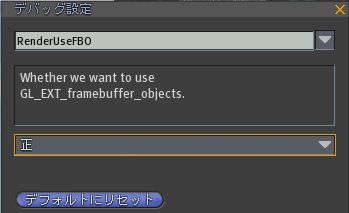
つぎに「RenderUseFBO」を「正」にします。

するとこのように影が計算されて表示されます。
ただマシンスペックがかなり必要なようで画面の
半分近くが黒くなってしまいました。
いろいろ検証したかったのですができませんでした。
標準実装される際には軽快な動作になってほしいですね。
次回はほかのビューアを検証したいと思います。
普段は通常ビューア(いわゆる正規版)かRC版を使用しているのですが
ちょっとほかのビューアをいじってみたので簡単にレポートします。
インストールするとこちらのアイコンが出てくる
ビューアがSnowglobeです。

このビューアはリンデンのテスト版なのでダウンロードページの
下の右側辺りにダウンロードのリンクがあります。
ただし、テスト版なので導入は自己責任でおこなってくださいませ。
ビューアを起動して
編集>環境設定
を開きます。

すると最大帯域幅が5000Kbpsまであります。
公式Viewerは1500Kbpsまでなのでかなり向上してますね。
テクスチャ転送を新しい形式にしたらしく
マップやテクスチャーの表示が体感として
明らかに速くなっています。
次に影を表示できるようにしてみましょう。
Advancedモードから「Debug Setting」を選びます。
(Advabcedモードは開発環境なので操作は自己責任で
おこなってください)
するとDebug設定画面が表示されます。
三角の部分をクリックするとプルダウン表示が出ますので
ここから2つ、設定をします。
まずは「RenderDefferred」を「正」にします。
つぎに「RenderUseFBO」を「正」にします。

するとこのように影が計算されて表示されます。
ただマシンスペックがかなり必要なようで画面の
半分近くが黒くなってしまいました。
いろいろ検証したかったのですができませんでした。
標準実装される際には軽快な動作になってほしいですね。
次回はほかのビューアを検証したいと思います。
2009年05月27日
ビューアのアップデート方法(初心者向け)
ご要望がありましたのでSLビューアの
アップデートの流れを書いてみます。
初心者のかた向けの記事になります。
ビューアの起動時にアップデートが必要になると
表示が出てきます。
画面はRC版になります。

この右側の赤い枠に記載されています。
この枠内の
「downloadversion○○○・・・」
というリンクをクリックします。

するとこのようなメッセージが出ますので
「ファイルを保存」をクリックします。

デスクトップにアップデートファイルが保存されます。

デスクトップに次のようなアイコンができるので
これをダブルクリックします。
(万が一のためにこのファイルは保管しておくとよいでしょう)

「実行」をクリックします。

言語を選択します。

どこにインストールするかディレクトリを指示します。
現在のビューアの置かれているところになります。
変えたことのない人は画面と同じディレクトリに
なっていると思います。

「インストール」をクリックしてインストールします。

これで完了です。
次のような画面が出るのですぐ始めたい人は
「はい」をクリック!^^

ちなみに起動時の画面でバージョンが確認できます。
ヘルプ>Second lifeについて
を選びます。

するとバージョン情報が出ます。

おわり~
アップデートの流れを書いてみます。
初心者のかた向けの記事になります。
ビューアの起動時にアップデートが必要になると
表示が出てきます。
画面はRC版になります。

この右側の赤い枠に記載されています。
この枠内の
「downloadversion○○○・・・」
というリンクをクリックします。
するとこのようなメッセージが出ますので
「ファイルを保存」をクリックします。
デスクトップにアップデートファイルが保存されます。
デスクトップに次のようなアイコンができるので
これをダブルクリックします。
(万が一のためにこのファイルは保管しておくとよいでしょう)
「実行」をクリックします。
言語を選択します。
どこにインストールするかディレクトリを指示します。
現在のビューアの置かれているところになります。
変えたことのない人は画面と同じディレクトリに
なっていると思います。
「インストール」をクリックしてインストールします。
これで完了です。
次のような画面が出るのですぐ始めたい人は
「はい」をクリック!^^
ちなみに起動時の画面でバージョンが確認できます。
ヘルプ>Second lifeについて
を選びます。
するとバージョン情報が出ます。
おわり~
タグ :ビューア
2009年05月11日
ビューアのグループ表示設定
このあいだグループ表示の話題がでたので
すこし表示の仕方を見てみたいと思います。
だいたいの人はアバターの頭上に
アバター名とグループ表示をしているかと思います。
このグループ表示をON、OFFすることができます。

アバターを右クリックしてパイメニューを出します。
その中のグループをクリックします。

するとグループの画面が出ます。
「周辺チャット」をクリックし下にある「連絡先」タブをクリック、
表示された画面の上の「グループ」タブを押しても同じ画面
を表示できます。
ここに現在加盟しているグループが表示されるわけですが
一番上に「None」というのがあります。
これをクリックして反転表示させて、画面右にある「アクティブ」
をクリックします。

するとアバター頭上の表示からグループ名がなくなります。
この方法の場合、ほかの人がみても同じようにグループ名が
非表示になります。
別の方法で、自分の表示だけ変える設定があります。

またもや画像が大きくてごめんなさい;;
ビューア上の「編集」から「環境設定」を選びます。

ウインドウ内の「グループ・タイトル」の項目の2つにチェックが
入っていないとこのようにグループ名も表示されます。

この中の
「グループ・タイトルをすべて非表示」
にチェックをいれるとこのようにグループ名が非表示となります。
ただこれは自分のビューアの設定なので、はじめに説明した
グループ設定で「None」にしていないアバターは自分のビューア
では非表示でもほかの人のビューア設定が
「グループ・タイトルをすべて非表示」
にチェックを入れていなければ表示されています。
つまり自分だけが見えていない状態です。
これに対して
「画面上で自分のグループ・タイトルを隠す」
にチェックをいれると、自分のアバターのグループ表示が
ほかの人のビューアでも非表示になります。
ですので冒頭のグループ表示を「None」にしていなくても
非表示とすることができます。
すこし表示の仕方を見てみたいと思います。
だいたいの人はアバターの頭上に
アバター名とグループ表示をしているかと思います。
このグループ表示をON、OFFすることができます。

アバターを右クリックしてパイメニューを出します。
その中のグループをクリックします。

するとグループの画面が出ます。
「周辺チャット」をクリックし下にある「連絡先」タブをクリック、
表示された画面の上の「グループ」タブを押しても同じ画面
を表示できます。
ここに現在加盟しているグループが表示されるわけですが
一番上に「None」というのがあります。
これをクリックして反転表示させて、画面右にある「アクティブ」
をクリックします。

するとアバター頭上の表示からグループ名がなくなります。
この方法の場合、ほかの人がみても同じようにグループ名が
非表示になります。
別の方法で、自分の表示だけ変える設定があります。

またもや画像が大きくてごめんなさい;;
ビューア上の「編集」から「環境設定」を選びます。

ウインドウ内の「グループ・タイトル」の項目の2つにチェックが
入っていないとこのようにグループ名も表示されます。

この中の
「グループ・タイトルをすべて非表示」
にチェックをいれるとこのようにグループ名が非表示となります。
ただこれは自分のビューアの設定なので、はじめに説明した
グループ設定で「None」にしていないアバターは自分のビューア
では非表示でもほかの人のビューア設定が
「グループ・タイトルをすべて非表示」
にチェックを入れていなければ表示されています。
つまり自分だけが見えていない状態です。
これに対して
「画面上で自分のグループ・タイトルを隠す」
にチェックをいれると、自分のアバターのグループ表示が
ほかの人のビューアでも非表示になります。
ですので冒頭のグループ表示を「None」にしていなくても
非表示とすることができます。
タグ :ビューア
2009年05月07日
ビューアの描画距離設定
SLのビューアもバージョンがだいぶあがってきました。
機能や使い勝手もすこしづつ変わってきているので
改めて確認しようと思ったのでついでにブログ記事に
してみます。
さて現在の正規版のビューアの情報は次のようになっています。
Second Life 1.22.11 (113941) Mar 6 2009 12:50:02 (Second Life Release)
リリースノート
ついでにRC版はつぎの通り。
Second Life 1.23.0 (118378) Apr 24 2009 14:24:08 (Second Life Release Candidate)
リリースノート
ということで上記のバージョンでどうなっているか
見ていこうと思います。
今回はビューアの描画距離について。

この画面のように上にメニューが並んでいます。
描画関係は環境設定の中にあります。

うっ、でかい。。。
めんどーなのでこのままでユルシテ><。
「編集」>「環境設定」で開いてみましょう。

開いたら左に並んでるタブの中から「表示」を
選ぶと描画距離の設定するところが現れます。
以前はここの数値はMAX256mでした。
裏技的にAdvancedモードをいじって
MAX512mにするということをしていました。
現在はデフォルトで512mまで設定できるようですね。
PCのスペックがあがってきていることに対応したの
かもしれませんね。
さてそうはいってもやはりAdvancedモードをいじらないと
できないことがあります。やってみましょう。
まず、メニューにAdvancedモードを表示します。
「Alt」+「Ctrl」+「D」を同時にキーインしてみてください。

メニューに「Advanced」が現れますね。

「Advanced」のメニューを開くと真ん中より少し下に
「Disable Camera Constraints」
というのがありいじったことがなければ左側に×印は
ついていない状態かとおもいます。
この状態でカメラを引いてみるとミニマップのように
SIMの境界ぎりぎりまではカメラが引けるかと思います。
ではこの「Disable Camera Constraints」のところを
クリックしてみましょう。×印がでると思います。

するとこのように先ほどはミニマップでみるとSIMの
境界ぎりぎりまでだったカメラが境界の外にまで
引きが取れるようになります。
これでSIM全体のSSを撮ることができるので
重宝しています。
ちなみに「Advanced」モードはデバック用のモード
のため、注意深く扱わないとおかしなことになります。
わからないところは触らないようにする方が無難です^^;
次回は自動ログアウトの回避方法でも
書こうかな。では~^^
機能や使い勝手もすこしづつ変わってきているので
改めて確認しようと思ったのでついでにブログ記事に
してみます。
さて現在の正規版のビューアの情報は次のようになっています。
Second Life 1.22.11 (113941) Mar 6 2009 12:50:02 (Second Life Release)
リリースノート
ついでにRC版はつぎの通り。
Second Life 1.23.0 (118378) Apr 24 2009 14:24:08 (Second Life Release Candidate)
リリースノート
ということで上記のバージョンでどうなっているか
見ていこうと思います。
今回はビューアの描画距離について。

この画面のように上にメニューが並んでいます。
描画関係は環境設定の中にあります。

うっ、でかい。。。
めんどーなのでこのままでユルシテ><。
「編集」>「環境設定」で開いてみましょう。

開いたら左に並んでるタブの中から「表示」を
選ぶと描画距離の設定するところが現れます。
以前はここの数値はMAX256mでした。
裏技的にAdvancedモードをいじって
MAX512mにするということをしていました。
現在はデフォルトで512mまで設定できるようですね。
PCのスペックがあがってきていることに対応したの
かもしれませんね。
さてそうはいってもやはりAdvancedモードをいじらないと
できないことがあります。やってみましょう。
まず、メニューにAdvancedモードを表示します。
「Alt」+「Ctrl」+「D」を同時にキーインしてみてください。

メニューに「Advanced」が現れますね。

「Advanced」のメニューを開くと真ん中より少し下に
「Disable Camera Constraints」
というのがありいじったことがなければ左側に×印は
ついていない状態かとおもいます。
この状態でカメラを引いてみるとミニマップのように
SIMの境界ぎりぎりまではカメラが引けるかと思います。
ではこの「Disable Camera Constraints」のところを
クリックしてみましょう。×印がでると思います。

するとこのように先ほどはミニマップでみるとSIMの
境界ぎりぎりまでだったカメラが境界の外にまで
引きが取れるようになります。
これでSIM全体のSSを撮ることができるので
重宝しています。
ちなみに「Advanced」モードはデバック用のモード
のため、注意深く扱わないとおかしなことになります。
わからないところは触らないようにする方が無難です^^;
次回は自動ログアウトの回避方法でも
書こうかな。では~^^